我们在使用电脑办公的过程中,由于微软系统自带的输入法无法满足用户的需求,因此一些用户也会选择安装第三方输入法来使用,然而最近有用户反馈自己电脑中输入法总是找不到了
我们在使用电脑办公的过程中,由于微软系统自带的输入法无法满足用户的需求,因此一些用户也会选择安装第三方输入法来使用,然而最近有用户反馈自己电脑中输入法总是找不到了,对此电脑上找不到输入法怎么办呢?今天小编就来告诉大家电脑上找不到输入法了解决方法。
具体方法:
1、按“Windows+R”快捷打开“运行”窗口。
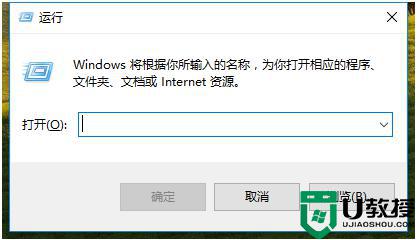
2、输入“ctfmon.exe”并按回车键来重启输入法状态栏。
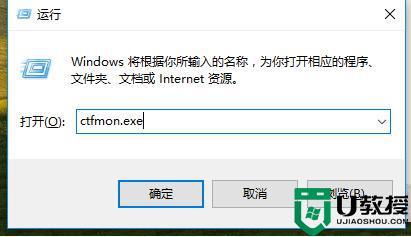
3、如果无法正常使用,右击“Windows图标”,从其右键中选择“控制面板”项打开,点击“控制面板主页”。
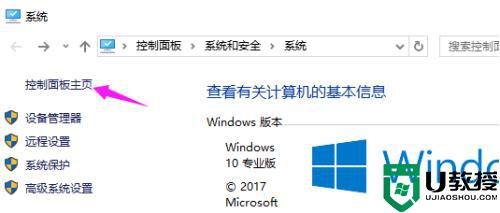
4、点击“更换输入法”。
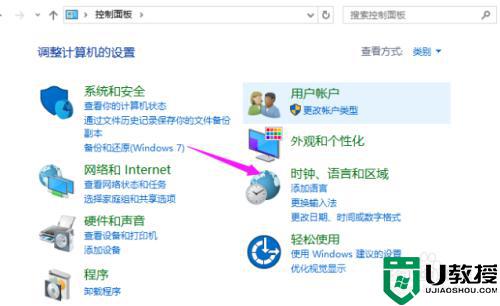
5、点击“高级设置”。
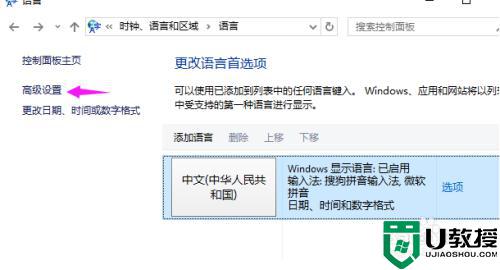
上述就是小编教大家的电脑上找不到输入法了解决方法了,有遇到这种情况的用户可以按照小编的方法来进行解决,希望能够帮助到大家。
